Comment empêcher le WiFi de s’éteindre automatiquement sur Android
Rien n’est plus frustrant que d’utiliser une application ou de chercher quelque chose sur Internet pour découvrir que vous n’ont pas de connexion wifi. Si vous possédez ou utilisez un appareil Android, il y a de fortes chances que cela vous soit arrivé.
Que diriez-vous lorsque vous avez encore une connexion Internet disponible, mais que votre appareil a désactivé le Wi-Fi et utilise vos données sans même que vous vous en rendiez compte ? Si vous avez un forfait de données limité sur votre téléphone, cela peut être coûteux.

Il y a des raisons assez simples pour lesquelles votre téléphone Android se déconnecte de votre wifi. Dans la plupart des cas, cela est dû à des fonctionnalités censées rendre votre téléphone plus efficace. À long terme, ces «commodités» peuvent donner plus de maux de tête qu’autre chose.
S’il s’agit d’un problème auquel vous êtes constamment confronté, vous êtes au bon endroit. Ci-dessous, vous trouverez quelques-unes des raisons qui poussent les androïdes à se déconnecter du wifi et à empêcher que cela ne se reproduise.
Table des matières
Causes de la désactivation du WiFi sur Android
Perdre votre connexion sans fil à partir de votre téléphone Android peut être une vraie douleur, surtout si cela se répète. Quelles sont les raisons les plus courantes pour lesquelles votre appareil Android peut interrompre sa connexion Wi-Fi ?
Mauvais routeur
Si vous continuez à perdre le wifi, la première chose à faire est de vérifier que le problème ne vient pas de votre routeur. Le problème se produit-il lors de l’utilisation d’autres sources Wi-Fi ? Ne tombe-t-il qu’à certains endroits ou zones de votre maison ou de votre bureau ? Si cela se produit de manière aléatoire sur plusieurs réseaux, vous pouvez probablement exclure ce problème.
Caractéristiques d’économie de batterie
La fonction de connexion Wi-Fi de votre téléphone peut considérablement épuiser votre batterie. Les modes d’économie de batterie peuvent désactiver votre wifi. Malheureusement, il se peut qu’il ne se rallume pas immédiatement lorsque vous souhaitez l’utiliser. Cela peut également être courant lorsque votre téléphone est en mode veille. Les fonctionnalités d’économie de batterie sont l’une des causes les plus courantes de la désactivation du Wi-Fi sur Android.
Mauvaise optimisation
Certains téléphones Android essaient d’optimiser le Wi-Fi pour déterminer comment l’utiliser au mieux. Cependant, cette fonctionnalité ne fonctionne pas toujours comme prévu. Alors que les optimiseurs de connexion essaient de trouver le signal sans fil le meilleur ou le plus puissant disponible, ils peuvent vous déconnecter de votre signal préféré.
Votre téléphone peut également essayer de coordonner le GPS et le Wi-Fi pour donner un emplacement plus précis. Cela peut parfois interférer avec votre connexion, l’amenant à s’éteindre ou à cesser complètement de fonctionner.
Conflits d’applications
Certaines applications sont connues pour interférer avec ou désactiver le wifi.
Données encombrées
Nos appareils mobiles enregistrent toutes sortes de données concernant les connexions Wi-Fi, Bluetooth et sans fil. Ces données mises en cache peuvent causer des problèmes avec elles.
Le VPN est activé
Les réseaux privés virtuels sont parfaits pour protéger vos données et votre vie privée, mais ils peuvent également causer des problèmes de wifi. Ils font souvent leur travail un peu trop bien, vous expulsant quand ils pensent que ce n’est pas sûr.
Comment résoudre les problèmes de Wi-Fi Android
Maintenant que nous avons répertorié les problèmes de coupure du Wi-Fi Android les plus courants, voici comment les résoudre.
Problèmes de routeur
Si vous avez essayé votre appareil sur d’autres connexions sans fil avec succès, le problème vient probablement de votre routeur et non de votre téléphone. Vous devrez peut-être examiner votre réseau et découvrir ce qui se passe avec lui. Certains problèmes courants sont qu’il peut être surpeuplé ou ne pas avoir une portée suffisante pour accéder correctement à votre téléphone. Consultez la documentation de votre routeur ou, dans le pire des cas, achetez-en un nouveau.
Problèmes d’économie de batterie
C’est l’un des problèmes les plus courants en matière de connectivité Wi-Fi Android. La solution est simple, même si elle peut affecter la durée de vie de la batterie de votre appareil.
Jetez un œil aux paramètres d’économie d’énergie de votre téléphone. Vous pouvez généralement les trouver sous Avancé, Économie d’énergie ou un menu Wifi. La plupart des menus ont un champ de recherche ; essayez de taper économie d’énergie ou wifi. Sur certaines des options les plus élevées, vous remarquerez que le wifi est désactivé. Choisissez un mode différent qui ne désactive pas le Wi-Fi ou choisissez un paramètre qui le maintient toujours activé.
Par exemple, voici comment trouver les paramètres wifi sur un téléphone Samsung.
1. Ouvrez les paramètres en appuyant sur l’icône de vos paramètres.
2. Appuyez sur ‘Connexions’.
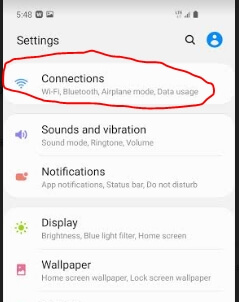
3. Appuyez et maintenez ‘Wifi’ jusqu’à ce qu’il affiche l’écran suivant. Ensuite, sélectionnez le menu dans le coin supérieur droit de l’écran.
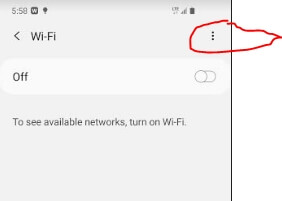
4. Cliquez sur la sélection ‘Avancé’.
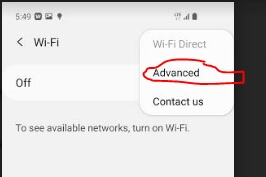
5. Cela fera apparaître l’écran des paramètres Wi-Fi avancés.
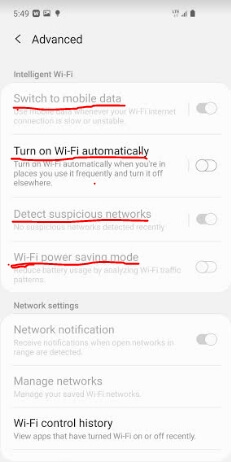
Dans ce menu, vous pouvez voir le mode d’économie d’énergie, l’optimisation des paramètres, etc. Tous les appareils n’auront pas les mêmes étapes et le même écran, mais des paramètres similaires sont disponibles sur la plupart des appareils. Vous pouvez consulter les informations du fabricant pour votre marque et votre modèle.
Conflits d’application
Les conflits d’applications peuvent être difficiles à diagnostiquer. La meilleure chose à faire est d’essayer de repenser au moment où vous avez commencé à avoir des problèmes. Avez-vous installé de nouvelles applications à cette époque ? Si vous en pensez, désinstallez-les et voyez si cela fait une différence.
Si vous ne vous en souvenez pas, vous devrez peut-être simplement commencer à désinstaller des applications jusqu’à ce que vous sachiez laquelle perturbe votre wifi. Cherchez s’il existe une autre application avec laquelle vous pouvez la remplacer, ou voyez si l’application contient des mises à jour ou des informations qui corrigent le problème.
VPN
Les clients VPN peuvent également être une source de maux de tête. Si vous en utilisez un, essayez de le désactiver et voyez si vous rencontrez toujours des problèmes.
Essayez de vous connecter au VPN via votre connexion de données 3G/4G/5G et voyez si vous obtenez un bon signal. Si cela fonctionne sans aucun problème, vous pouvez avoir un conflit entre votre wifi et le VPN.
Lisez aussi: Comment vérifier si votre VPN fonctionne
Autres issues
Si aucune des solutions ci-dessus ne fonctionne pour vous, il se peut qu’il y ait autre chose qui ne va pas.
Les données anciennes ou obsolètes peuvent parfois poser problème ; vider vos caches peut parfois résoudre ce problème. Si vous n’avez pas redémarré votre téléphone récemment ou ne l’avez pas mis à jour, essayez de le faire.
En dernier recours, vous pouvez toujours effectuer une réinitialisation d’usine sur votre appareil. Cela ramènera votre téléphone à tous ses paramètres d’origine. N’oubliez pas qu’il supprimera également toutes les applications et les données personnelles du téléphone. Sauvegardez donc vos contacts, vos fichiers de données, votre musique, vos photos, etc.
Si vous optez pour une réinitialisation d’usine, vous voudrez peut-être examiner un bon gestionnaire de téléphone pour sauvegarder et sauvegarder vos données personnelles.
L’effacement des données, la mise à jour, le redémarrage et même la réinitialisation d’usine résolvent souvent certains des problèmes les plus difficiles.
Mot de la fin
Si vous avez affaire à une désactivation du Wi-Fi, nous espérons que cet article vous a aidé à résoudre le problème. Comme d’habitude, faites-nous savoir si vous avez des questions ou des commentaires. Nous aimerions avoir de vos nouvelles.
Lire aussi
- Comment réparer les erreurs de carte mémoire SD : Le guide ultime
- Comment télécharger toutes les photos de Facebook
- Comment filtrer l’enregistrement sur votre iPhone ou iPad
- Comment effacer le stockage des ‘données système’ sur Mac
- Comment supprimer des photos en double sur iPhone avec Gemini Photos
- Comment vider la corbeille ou récupérer des éléments supprimés sur iPad
Derniers articles